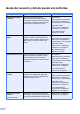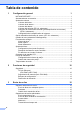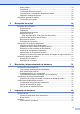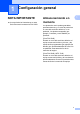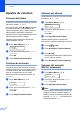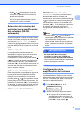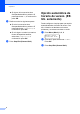Guía avanzada del usuario FAX-2840 FAX-2940 MFC-7240 No todos los modelos están disponibles en todos los países.
Guías del usuario y dónde puedo encontrarlas ¿Qué guía? ¿Qué contiene? ¿Dónde está? Guía de seguridad del producto Lea esta Guía primero. Lea las Instrucciones de seguridad antes de configurar el equipo. Consulte esta Guía para obtener información sobre marcas comerciales y limitaciones legales. Para EE.UU.
Descargue software opcional en el Brother Solutions Center (usuarios de FAX-2840 y FAX2940) Puede descargar gratuitamente el controlador de impresora, el controlador de escáner (solo FAX2940 1) y el software PC-Fax Send (solo FAX-2940) en el Brother Solutions Center, de modo que pueda utilizar su equipo de fax Brother como una impresora o un escáner (solo FAX-2940 1), o enviar faxes desde la computadora (solo FAX-2940). Visítenos en http://solutions.brother.com/. 1 No para usuarios de Mac OS X 10.5.
Tabla de contenido 1 Configuración general 1 NOTA IMPORTANTE ............................................................................................1 Almacenamiento en memoria ................................................................................1 Ajustes de volumen ...............................................................................................2 Volumen del timbre..........................................................................................
Modo Satélite................................................................................................. 19 Fax diferido.................................................................................................... 19 Transmisión Diferida por Lotes...................................................................... 20 Comprobación y cancelación de tareas en espera ....................................... 20 Página de cubierta electrónica .........................................................
7 Cómo hacer copias 42 Ajustes de copia ..................................................................................................42 Cómo detener la copia ..................................................................................42 Uso de la tecla Opciones...............................................................................43 Mejora de la calidad de copia ........................................................................45 Ordenación de copias utilizando la unidad ADF.....
1 Configuración general NOTA IMPORTANTE La mayoría de las ilustraciones en esta Guía del usuario muestran la FAX-2940. 1 1 1 Almacenamiento en memoria 1 Los ajustes de menú quedan guardados permanentemente y, en caso de producirse un corte del suministro eléctrico, no se perderán. Los ajustes temporales (por ejemplo, Contraste y modo Satélite) se perderán.
Capítulo 1 Ajustes de volumen Volumen del timbre 1 1 También puede cambiar el volumen del timbre mediante el menú: Volumen 1.Timbre c Pulse Stop/Exit (Detener/Salir). Volumen de la alarma Cuando la alarma esté activada, el equipo emitirá un pitido cada vez que pulse un botón o cometa un error, así como al finalizar el envío o la recepción de un fax. Puede seleccionar varios niveles de volumen, de Alto a No. a Pulse Menu (Menú), 1, 3, 2. Volumen 2.
Configuración general Seleccione Amplif. Vol.:On— Permamente si todos los usuarios tienen discapacidad auditiva. Durante una conversación, los usuarios pueden pulsar o en el panel de control para ajustar los tres niveles de volumen. (La pantalla LCD mostrará -non+). Si se sustituye el auricular, el volumen del auricular volverá a la configuración predeterminada de Amplif. Vol.. • Pulse o para ajustar el nivel del volumen. La pantalla LCD mostrará el ajuste seleccionado.
Capítulo 1 Si alguno de los usuarios tiene discapacidad auditiva, pulse a o b para seleccionar On, a continuación pulse OK. c d 4 Realice uno de los siguientes pasos. Opción automática de horario de verano (EE. UU. solamente) Si todos los usuarios tiene discapacidad auditiva, pulse a o b para seleccionar Permamente, a continuación pulse OK. Puede configurar el equipo para que cambie automáticamente al horario de verano.
Configuración general Cambio de hora (solamente Chile/Argentina) Funciones de ecología a a Fecha y hora 2.Cambiar hora Pulse a o b para seleccionar Horario verano o Horario invier. Pulse OK. c Realice uno de los siguientes pasos: Para cambiar a Horario verano o Horario invier, pulse 1. Para salir sin realizar cambios, pulse 2. d Pulse Stop/Exit (Detener/Salir). 1 1 Puede ahorrar tóner mediante esta función. Si configura el ahorro de tóner como Si, aparecerá la impresión más clara.
Capítulo 1 b c Ajustes del tóner Especifique el tiempo durante el cual el equipo deberá estar inactivo antes de pasar al modo Espera. Pulse OK. Configuración tóner (modo Continuar) Pulse Stop/Exit (Detener/Salir). Modo Hibernación Si el equipo está en modo Espera y no recibe ninguna tarea por cierto tiempo, entrará en modo Hibernación automáticamente y en la pantalla LCD aparecerá el mensaje Hibernación. El modo Hibernación consume menos energía que el modo Espera.
Configuración general Recepción de faxes en modo Continuar El equipo puede almacenar faxes recibidos en la memoria si escoge modo Continuar cuando la pantalla LCD muestra Cambie tóner. Cuando se imprimen los faxes recibidos en el modo Continuar la pantalla LCD preguntará si la calidad de impresión del fax es correcta. Si la calidad no es buena, seleccione 2.No.
Capítulo 1 Contraste de la pantalla LCD Puede modificar el contraste para que el texto de la pantalla LCD aparezca más claro o más oscuro. a Pulse Menu (Menú), 1, 5. Config. gral. 5.Contraste LCD b c Pulse c para que la pantalla LCD aparezca más oscura. O bien, pulse d para que la pantalla LCD aparezca más clara. Pulse OK. Prefijo de marcación 1 1 El Prefijo de marcación marcará automáticamente un número predefinido antes del número de fax que usted marque.
Configuración general b Realice uno de los siguientes pasos: Temporizador de modo 1 Para cambiar el número de prefijo, pulse 1. Para eliminar el número de prefijo, pulse Clear (Borrar) para eliminar los dígitos. Vaya al paso c. Para salir sin hacer cambios, pulse 2. Vaya al paso d. c d Introduzca un nuevo número de prefijo mediante el teclado de marcación (hasta 5 dígitos), pulse OK. Pulse Stop/Exit (Detener/Salir).
2 Funciones de seguridad Seguridad Realización de llamadas de teléfono 2 Envío de faxes Le permite configurar el equipo con múltiples niveles de seguridad utilizando TX Lock (Bloqueo) (para FAX-2840 y MFC-7240), Seguridad memoria (para FAX-2940) y Bloqueo de configuración. No podrá seguir para programar Faxes diferidos ni Trabajos de sondeo. Sin embargo, los Faxes diferidos programados con anticipación serán enviados incluso si activa TX Lock (Bloqueo), de modo que no se perderán.
Funciones de seguridad b Pulse a o b para seleccionar Configurar clave. Pulse OK. b c Introduzca la clave de cuatro dígitos registrada. Pulse OK. Seguridad de la memoria (solo FAX-2940) d Introduzca un número de cuatro dígitos como nueva clave. Pulse OK. e Si en la pantalla LCD aparece Verif clave:, vuelva a introducir la nueva clave. Pulse OK. La opción Seguridad memoria le permite evitar el acceso no autorizado al equipo. No podrá seguir para programar Faxes diferidos ni Trabajos de sondeo.
Capítulo 2 Configuración de la clave 2 Nota • Si olvida la clave de Seguridad memoria, sírvase llamar al Servicio de atención al cliente de Brother. Introduzca un número de cuatro dígitos para la clave utilizando números del 0 al 9. Pulse OK. Vuelva a introducir la clave cuando el mensaje Verif clave:. Aparezca en la pantalla LCD. Pulse OK. d Pulse Stop/Exit (Detener/Salir). Cambio de la clave de seguridad de la memoria a b Pulse Menu (Menú), 1, 6, 1.
Funciones de seguridad Mientras el bloqueo de configuración esté establecido como Si, no puede cambiar los siguientes ajustes sin introducir una clave. Solo puede cambiar los siguientes ajustes de transmisión de faxes en el menú FAX. d Introduzca un número de cuatro dígitos como nueva clave. Pulse OK. e Vuelva a introducir la nueva clave cuando en la pantalla LCD aparezca Verif clave:. Pulse OK. Contraste Fax resolución Horario f 2 Pulse Stop/Exit (Detener/Salir). Trans.t.
Capítulo 2 Restricción de 1 marcación Desactivación del bloqueo de configuración a a Pulse Menu (Menú), 1, 6, 2. Introduzca la clave de cuatro dígitos. Pulse OK dos veces. c Pulse Stop/Exit (Detener/Salir). Restricción de marcación b Pulse a o b para seleccionar Desactivada, # dos veces o Activada. Pulse OK. c Pulse Stop/Exit (Detener/Salir). 2 Restricción de marcación rápida Esta función permite evitar que los usuarios envíen un fax o llamen a un número erróneo por equivocación.
3 Envío de un fax Opciones adicionales de envío Envío de faxes con múltiples ajustes Antes de enviar un fax, puede cambiar cualquier combinación de estos ajustes: contraste, resolución, modo satélite, temporizador de fax diferido, transmisión por sondeo, transmisión en tiempo real o página de cubierta. a Asegúrese de que se encuentra en el modo de FAX .
Capítulo 3 Para cambiar la resolución de fax para el siguiente fax a Asegúrese de que se encuentra en el modo de FAX b c . Pulse Resolution (Resolución) y, después, a o b para seleccionar la resolución. Pulse OK. Asegúrese de que se encuentra en el modo de FAX b . Pulse Menu (Menú), 2, 2, 2. Conf.envío 2.Fax resolución c 16 Pulse a o b para seleccionar la resolución que desee. Pulse OK. Puede seleccionar cuatro resoluciones diferentes. resolución de fax Cargue el documento.
Envío de un fax Operaciones de envíos adicionales Envío manual de un fax Transmisión manual 3 b c 3 Cargue el documento. e Cuando oiga el tono de fax, pulse Start (Inicio). f Pulse Hook/Hold (Teléfono/Retener) o cuelgue el auricular del equipo. Envío de fax al finalizar la conversación Al finalizar la conversación puede enviar un fax a la otra parte antes de que ambos cuelguen.
Capítulo 3 Antes de iniciar el multienvío 3 Los números de 1 marcación y de marcación rápida se deben guardar en la memoria de la máquina antes de usarlos en un multienvío. (Consulte Guía básica del usuario: Almacenamiento de los números de 1 marcación y Almacenamiento de los números de marcación rápida.) a b Elija el número de tarea de multienvío y pulse OK. c b c Asegúrese de que se encuentra en el d e .
Envío de un fax Modo Satélite A veces, puede que quiera enviar un documento importante inmediatamente, sin esperar a la transmisión desde la memoria. Puede establecer Trans.t.real en Si para todos los documentos o Sig.fax:Si solo para el siguiente fax. Si tiene problemas para enviar un fax al extranjero debido a malas conexiones, activar el modo satélite puede resultarle de ayuda. Se trata de un ajuste temporal, y se activará solo para el siguiente fax.
Capítulo 3 Nota El número de páginas que puede escanear y guardar en la memoria dependerá del volumen de datos que haya en cada página. Transmisión Diferida por Lotes b Pulse a o b para desplazarse por los trabajos en espera y pulse el trabajo que desea cancelar. Pulse OK. c Realice uno de los siguientes pasos: Para cancelar el trabajo, pulse 1. Para salir sin cancelar, pulse 2. d 3 Cuando haya finalizado, pulse Stop/Exit (Detener/Salir).
Envío de un fax Nota Sig.fax:Si o Sig.fax:No solo se puede seleccionar si se carga un documento. Redacción de sus comentarios a Asegúrese de que se encuentra en el modo de FAX . Cargue el documento. Pulse Menu (Menú), 2, 2, 7. Conf.envío 7.Conf.cubierta 3 Asegúrese de que se encuentra en el modo de FAX Introduzca su propio comentario mediante el teclado de marcación. Pulse OK. Consulte Guía básica del usuario: Introducción de texto.
Capítulo 3 b Pulse Menu (Menú), 2, 2, 7. Conf.envío 7.Conf.cubierta c Pulse a o b para seleccionar Impr.ejemplo. Pulse OK. d e Pulse Start (Inicio). Después de que el equipo imprima una copia de la página de cubierta, pulse Stop/Exit (Detener/Salir). Información general de sondeo 3 La función de sondeo le permite configurar el equipo de modo que otra persona pueda recibir faxes enviados por usted, siendo el receptor quien pague la llamada.
Envío de un fax e Pulse 1 para seleccionar 1.Doc y dejar el documento físico en espera en el ADF o pulse 2 para seleccionar la opción 2.Memoria para escanear el documento y almacenarlo en la memoria. Nota • Si selecciona la opción Doc, el documento permanecerá en el ADF hasta que se sondee el equipo. Si necesita utilizar el equipo antes de que se produzca la transmisión por sondeo, debe cancelar antes este trabajo.
4 Recepción de un fax Opciones de Fax Remoto d e La función de reenvío de faxes le permite reenviar automáticamente los faxes recibidos a otro aparato. a Pulse Menu (Menú), 2, 5, 1. Opcn fax remot 1.Reenv/pág/guar b c Pulse a o b para seleccionar Reenvío de fax. Pulse OK. En la pantalla LCD, aparecerá un mensaje que le indicará que introduzca el número de fax al que desea que se reenvíen los faxes.
Recepción de un fax d c Realice uno de los siguientes pasos: Si el pager necesita un PIN, introduzca el PIN, pulse #, pulse Redial/Pause (Remarcar/Pausa), introduzca su número de fax seguido por ## (hasta 20 dígitos). Pulse OK. (Por ejemplo, pulse: 1 2 3 4 5 # Redial/Pause (Remarcar/Pausa) 1 8 0 0 5 5 5 6 7 8 9 # #) Nota Si no se imprimen los faxes recibidos, asegúrese de que está desactivada la opción de almacenamiento de faxes. (Consulte Desactivación de las opciones de fax remoto uu página 26.
Capítulo 4 Cambio de las opciones de fax remoto Si los faxes recibidos permanecen almacenados en la memoria del equipo cuando cambie la opción de fax remoto, aparecerá el siguiente mensaje en la pantalla LCD: (Estados Unidos) ¿Borr todos fxs? 1.Si 2.No (Chile/Argentina) 4 Si pulsa 1, los faxes almacenados en la memoria se enviarán a su PC antes de efectuar los cambios de configuración. Los faxes residentes en la memoria se enviarán a su PC cuando el icono Recepción PC-Fax esté activo en su PC.
Recepción de un fax Puede modificar el código cuando desee. Si desea desactivar el código, pulse Clear (Borrar) y, luego OK en b para restablecer la configuración inactiva – – –l. Nota La pantalla LCD le ofrecerá opciones si aún hay faxes recibidos en la memoria del equipo. (Consulte Cambio de las opciones de fax remoto uu página 26). c Uso del código de acceso remoto Pulse Stop/Exit (Detener/Salir).
Capítulo 4 Recuperación de los mensajes de fax a Marque el número de su fax desde un teléfono u otro equipo de fax mediante marcación por tonos. b Cuando el equipo conteste, introduzca inmediatamente el código de acceso remoto (3 dígitos seguidos de l). Si oye un pitido largo, es señal de que hay mensajes. c 4 Si oye dos pitidos cortos, utilice el teclado de marcación para pulsar 9 6 2.
Recepción de un fax Comandos de fax remoto 4 Si se encuentra alejado del equipo, utilice los siguientes comandos para acceder a las diversas funciones. Al llamar al equipo e introducir el código de acceso remoto (3 dígitos seguidos de l), el sistema emitirá dos pitidos cortos, tras lo cual deberá introducir un comando remoto.
Capítulo 4 Operaciones de recepción adicionales Impresión reducida de faxes entrantes d Asegúrese de haber establecido la fecha y la hora correctas en el equipo. (Consulte la Guía de configuración rápida). 4 Recepción de fax al finalizar la conversación . Pulse Menu (Menú), 2, 1, 5. Conf.recepción 5.Reducción auto c d Pulse Stop/Exit (Detener/Salir). Puede configurar el equipo para imprimir la fecha y hora de recepción en la parte central superior de cada página de fax recibida.
Recepción de un fax Impresión de un fax desde la memoria 4 Si está utilizando la función de almacenamiento de faxes (Menu (Menú), 2, 5, 1), aún puede imprimir un fax desde la memoria cuando esté en el equipo. (Consulte Almacenamiento de faxes uu página 25). a 4 La función de sondeo le permite configurar el equipo de modo que otra persona pueda recibir faxes enviados por usted, siendo el receptor quien pague la llamada.
Capítulo 4 a modo de FAX . b c Pulse Menu (Menú), 2, 1, 7. d Introduzca un código de seguridad de cuatro dígitos. Pulse OK. Este es el código de seguridad del equipo de fax que está sondeando. Introduzca el número del equipo de fax desde el que vaya a transmitir. f Pulse Start (Inicio). Sondeo diferido (Chile/Argentina únicamente) La función sondeo diferido le permite configurar el equipo para que comience la recepción del sondeo en otro momento.
Recepción de un fax Si escoge Seguro, introduzca un número de cuatro dígitos, imprima OK, vaya al paso e. Si selecciona Diferido, especifique la hora (en formato 24 horas) en la que desea que comience el sondeo y pulse OK, vaya al paso e. e f Especifique los equipos de fax que desea sondear utilizando las teclas de 1 marcación, la marcación rápida, la búsqueda, un grupo, o bien el teclado de marcación. Deberá pulsar OK entre cada localización. 4 Pulse Start (Inicio).
5 Marcación y almacenamiento de números Servicios de la línea telefónica Tono o pulso (Chile/Argentina únicamente) ID de llamada (EE. UU. únicamente) 5 5 Si dispone de un servicio de marcación por pulsos pero necesita enviar señales de tonos (por ejemplo, para operaciones de banca telefónica), siga las instrucciones descritas a continuación. Si tiene una línea de marcación por tonos, no necesitará esta función para enviar señales de tonos.
Marcación y almacenamiento de números Ver el listado de ID de llamada 5 El equipo almacena información de las últimas treinta llamadas en el listado de ID de llamada. Puede ver o imprimir este listado. Cuando entra la llamada treinta y uno en el equipo, sustituye la información de la primera llamada. a c d Pulse Menu (Menú), 2, 0, 3. Pulse a o b para seleccionar Mostrar #. Pulse OK. La ID de llamada de la última llamada aparecerá en la pantalla.
Capítulo 5 Conversión de tomas telefónicas de pared a Coloque el contestador automático y el teléfono para dos líneas cerca del equipo. b Enchufe un extremo del cable de teléfono del equipo en el conector L2 del adaptador triple. Enchufe el otro extremo del conector LINE en la parte posterior del equipo. c Enchufe un extremo del primer cable de teléfono del contestador automático en el conector L1 del adaptador triple.
Marcación y almacenamiento de números Operaciones de marcación adicionales Marcación de códigos de acceso y números de tarjeta de crédito Puede combinar más de un número de marcación abreviada al marcar. Esta función puede ser útil si necesita marcar un código de acceso de una compañía telefónica a larga distancia que ofrece una tarifa más económica. Por ejemplo, puede que haya guardado "555" en la marcación rápida #003 y "7000" en la marcación rápida #002.
Capítulo 5 d b Para agregar números de 1 marcación o de marcación rápida, siga las siguientes instrucciones: Para los números de 1 marcación, pulse las teclas de 1 marcación una tras otra. Pulse una tecla de 1 marcación. Pulse (Libr. direc.) seguido del número de Marcación rápida de tres dígitos. Para los números de marcación rápida, pulse (Libr. direc.), seguido de la localización de marcación rápida de tres dígitos. Pulse OK.
Marcación y almacenamiento de números b Para agregar números de marcación rápida, pulse d o c para posicionar el cursor en el espacio en blanco a continuación del último número. Después pulse Pulse una tecla de 1 marcación. (Libr. direc.) e introduzca la ubicación de marcación rápida de tres dígitos del número que desea agregar. Pulse (Libr. direc.) seguido del número de Marcación rápida de tres dígitos. Pulse OK.
6 Impresión de informes Informes de fax c Especifique la hora en que debe iniciarse la impresión, en formato de 24 horas. Por ejemplo: introduzca 19:45 para 7:45 PM. Pulse OK. d Pulse Stop/Exit (Detener/Salir). 6 Algunos informes de fax (informes de verificación de la transmisión y de diario del fax) se pueden imprimir automática o manualmente. Informe de verificación de la transmisión 6 El informe de verificación de la transmisión se puede utilizar como comprobante del envío de faxes.
Impresión de informes Informes 6 Los siguientes informes están disponibles: 1 Transmisión (Verif. Trans.) Muestra el informe Verificación de la transmisión correspondiente a los 200 últimos faxes salientes e imprime el informe más reciente. 2 Lista Núm.Tel Permite imprimir una lista de los nombres y números guardados en la memoria de 1 marcación y de marcación rápida en orden numérico o alfabético.
7 Cómo hacer copias Ajustes de copia 7 Si desea cambiar de forma rápida y temporal los ajustes sola para la copia siguiente, utilice la tecla Options (Opciones). Se pueden utilizar diferentes combinaciones de ajustes. (Estados Unidos) (Chile/Argentina) 7 7 El equipo vuelve a la configuración predeterminada un minuto después de la copia, a menos que se haya establecido un tiempo de 30 segundos o menos en el temporizador de modo. (Consulte Temporizador de modo uu página 9).
Cómo hacer copias Uso de la tecla Opciones 7 Asegúrese de que está en el modo COPIA. Utilice el botón Options (Opciones) para establecer temporalmente los ajustes de copia solo para la copia siguiente.
Capítulo 7 Alargar/Reducir 100%* 46 104% EXEiLTR 141% A5iA4 200% Automático Pers. (25-400%) 50% 70% A4iA5 78% LGLiLTR 83% LGLiA4 85% LTRiEXE 91% Toda pág. 94% A4iLTR 97% LTRiA4 Formato Pág. Normal (1 en 1)* 2 en 1 (Vert) 2 en 1 (Hori) 4 en 1 (Vert) 4 en 1 (Hori) La configuración predeterminada viene marcada en negrita y con un asterisco.
Cómo hacer copias Mejora de la calidad de copia 7 Puede seleccionar entre varias opciones de calidad. La configuración predeterminada es Automático. a Copia 1.Calidad b Pulse a o b para seleccionar la calidad de copia. Pulse OK. c Pulse Stop/Exit (Detener/Salir). Automático Esta opción es el modo recomendado para las impresiones normales. Apropiada para documentos que contengan tanto texto como fotografías. Texto Apropiada para documentos que contengan texto principalmente.
Capítulo 7 b c d e Cargue el documento. e Use el teclado de marcación para introducir el número de copias (hasta 99). Pulse c para que la copia sea más clara, o d para que la copia sea más oscura. Pulse OK. f Pulse Start (Inicio). Para cambiar la configuración predeterminada, realice los siguientes pasos: Pulse Options (Opciones). Pulse a o b para seleccionar Contraste. Pulse OK. a Pulse Menu (Menú), 3, 2. Copia 2.Brillo Pulse d o c para aumentar o reducir el contraste. Pulse OK.
Cómo hacer copias e c Use el teclado de marcación para introducir el número de copias (hasta 99). d Pulse Options (Opciones). Pulse a o b para seleccionar Formato Pág.. Pulse OK. Pulse OK. e Utilice el teclado de marcación para introducir un porcentaje de ampliación o reducción del 25% al 400%. (Por ejemplo, pulse 5 3 para introducir 53%). Pulse a o b para seleccionar 2 en 1 (Vert), 2 en 1 (Hori), 4 en 1 (Vert), 4 en 1 (Hori) o Normal (1 en 1). Pulse OK.
Capítulo 7 a Asegúrese de que está en el modo COPIA . Ponga la primera página del documento en la unidad ADF. (Consulte Guía básica del usuario: Cómo cargar documentos.) c Cargue una hoja de papel en la ranura de alimentación manual. (Consulte Guía básica del usuario: Carga de papel en la ranura de alimentación manual.) d Pulse Start (Inicio) para copiar la primera página. e Después de que el equipo escanee la primera página, ponga el segundo documento en la unidad ADF.
A Mantenimiento rutinario Limpieza del equipo Limpie periódicamente el exterior y el interior del equipo con un paño seco y sin pelusa. Al sustituir el cartucho de tóner o la unidad de tambor, no olvide limpiar el interior del equipo. A Limpieza del exterior del equipo a ADVERTENCIA NO utilice sustancias inflamables, cualquier tipo de spray ni un disolvente orgánico/líquido que contenga alcohol o amoníaco para limpiar el interior o el exterior del equipo.
c Limpie el exterior del equipo con un paño seco y sin pelusa para quitar el polvo. Limpieza del alimentador de documentos a Apague el equipo. Desenchufe el cable de la línea telefónica primero, desconecte todos los cables y, a continuación, desenchufe el cable de alimentación de la toma de corriente de CA. Nota (Para FAX-2840 y MFC-7240) Para evitarle que pierda ningún mensaje importante, consulte Guía básica del usuario: Transferencia de faxes o del informe de diario del fax.
Mantenimiento rutinario Limpieza del filamento de corona A Si tiene problemas de calidad de impresión, limpie el filamento de corona de la siguiente manera: a Abra la cubierta delantera y deje el equipo encendido durante 10 minutos para que el ventilador interno enfríe las piezas internas que están sumamente calientes. b Extraiga lentamente el montaje de la unidad de tambor y el cartucho de tóner.
• Para evitar que el equipo resulte dañado por la electricidad estática, NO toque los electrodos indicados en la ilustración. c d Coloque de nuevo el montaje de la unidad de tambor y del cartucho de tóner en el equipo. Cierre la cubierta delantera. Limpie el filamento de corona principal del interior de la unidad de tambor deslizando suavemente varias veces la lengüeta verde de izquierda a derecha y de derecha a izquierda.
Mantenimiento rutinario c Abra la cubierta trasera (bandeja salida boca arriba). d Abra la tapa de la ranura de alimentación manual. e f Utilizando ambas manos, deslice las guías del papel de la alimentación manual a la anchura del papel que va a utilizar. g Utilizando ambas manos, coloque una hoja de tamaño A4 o Carta en la ranura de alimentación manual hasta que la parte superior del papel toque el rodillo de alimentación del papel. Cuando note que el equipo tira del papel, déjelo que entre.
• NO coloque más de una hoja de papel en la ranura de alimentación manual a la vez, puesto que podría producirse un atasco. a Abra la cubierta delantera y deje el equipo encendido durante 10 minutos para que el ventilador interno enfríe las piezas internas que están sumamente calientes. b Cuando se haya enfriado el equipo, apague el interruptor de encendido.
Mantenimiento rutinario • Para evitar que el equipo resulte dañado por la electricidad estática, NO toque los electrodos indicados en la ilustración. d c Extraiga lentamente el montaje de la unidad de tambor y el cartucho de tóner. Empuje hacia abajo la palanca de bloqueo verde y extraiga el cartucho de tóner de la unidad de tambor.
Importante f Para evitar problemas de calidad de impresión, NO toque las piezas que aparecen sombreadas en las ilustraciones. Gire el engranaje de la unidad de tambor a mano mientras mira la superficie del tambor OPC (1). 1 g e Cuando encuentre en el tambor la marca que coincide con la muestra de impresión, limpie la superficie del tambor OPC con un hisopo de algodón hasta que desaparezca el polvo o el pegamento de la superficie.
Mantenimiento rutinario h Coloque de nuevo el cartucho de tóner en la unidad de tambor hasta que escuche que se ajusta en su sitio. Si coloca el cartucho correctamente, la palanca de bloqueo verde se elevará automáticamente. i Coloque de nuevo el montaje de la unidad de tambor y del cartucho de tóner en el equipo. j Cierre la cubierta delantera.
b Extraiga totalmente la bandeja de papel del equipo. c Utilice un paño sin pelusa humedecido en agua tibia bien escurrido y, a continuación, limpie con él la almohadilla de separación (1) de la bandeja de papel para quitar el polvo. d Limpie los dos rodillos de toma de papel (1) del interior del equipo para quitar el polvo. 1 1 58 e Vuelva a colocar la bandeja de papel en el equipo. f Vuelva a enchufar el cable de alimentación del equipo en la toma de corriente de CA. Encienda el equipo.
Mantenimiento rutinario Comprobación del equipo Comprobación de los contadores de páginas A A Pulse Menu (Menú), 5, 2. Pulse a o b para ver Total, Fax/Lista, Copia o Imprimir. c Pulse Stop/Exit (Detener/Salir). Comprobación de la vida útil restante de las piezas Puede consultar la vida útil de piezas del equipo en la pantalla LCD. a Pulse Menu (Menú), 5, 3. Info. equipo 3.Vida tambor b Pulse Stop/Exit (Detener/Salir).
d Coloque el material protectivo (1) en el equipo con el texto “REMOVE” (retirar) a la izquierda, como se indica en la ilustración. (1) e Coloque de nuevo el montaje de la unidad de tambor y del cartucho de tóner en el equipo. f Coloque la banda elástica sobre el asa de la unidad de tambor, como se indica en la ilustración. 60 g Cierre la cubierta delantera. Retire el auricular y el cable en especial del auricular. h Coloque el equipo en la bolsa en la que iba en un principio.
Mantenimiento rutinario i Embale el cable de alimentación de CA y el material impreso en su caja original tal como se muestra a continuación: LEFT j Cierre la caja de cartón y precíntela con cinta adhesiva.
B Glosario B Esta lista contiene todas las funciones y términos que aparecen en los manuales Brother. La disponibilidad de estas funciones se encuentra en función del modelo adquirido. Acceso doble El equipo puede escanear faxes salientes o trabajos programados en la memoria al mismo tiempo que envía un fax o recibe o imprime un fax entrante. Acceso para recuperación remota La capacidad de acceder al equipo de forma remota desde un teléfono de marcación por tonos.
Glosario Fax manual Cuando se pulsa Hook/Hold (Teléfono/Retener) para oír la respuesta del equipo de fax receptor antes de pulsar Start (Inicio) para iniciar la transmisión. Fax/Tel Puede recibir faxes y llamadas de teléfono. No utilice este modo si está utilizando un contestador automático (TAD). Grupo de compatibilidad La capacidad de una unidad de fax de comunicarse con otra. La compatibilidad se garantiza entre Grupos ITU-T. Horario Envía un fax a una hora especificada más tarde ese día.
Pantalla LCD (liquid crystal display (pantalla de cristal líquido)) Pantalla del equipo que muestra mensajes interactivos durante la programación en pantalla, y la fecha y la hora cuando el equipo está inactivo. Pausa Permite programar un retardo de 3,5 segundos en la secuencia de marcación mientras marca con el teclado de marcación o mientras guarda números de 1 marcación y de marcación rápida. Pulse Redial/Pause (Remarcar/Pausa) tantas veces como sea necesario para pausas más largas.
Glosario Transmisión El proceso de enviar faxes a través de líneas telefónicas del equipo al equipo de fax receptor. Transmisión de faxes automática Envío de un fax sin descolgar el auricular del equipo o pulsando Hook/Hold (Teléfono/Retener). Transmisión en tiempo real Cuando la memoria está llena, puede enviar faxes en tiempo real. Transmisión por lotes Se trata de una función de reducción de costes que permite enviar como una única transmisión todos los faxes diferidos al mismo número de fax.
C Índice A Aalmacenamiento de faxes impresión desde la memoria .................31 Acceso doble ...........................................17 Ahorro de tóner ..........................................5 Ajustes temporales de copia ....................42 Almacenamiento de faxes ........................25 activación ..............................................25 desactivación ........................................26 Almacenamiento en memoria ..................................................
H Horario de verano ......................................4 I Impresión Consulte la Guía del usuario de software. informes ................................................41 Imprimir fax de la memoria .................................31 Información del equipo comprobación de la vida útil restante de las piezas ...................................................59 Información sobre el equipo recuento de páginas .............................59 Informes ............................................
Consulte la Guía del usuario de software. Presto! PageManager Consulte la Guía del usuario de software. Consulte la Ayuda de la aplicación Presto! PageManager. R Recuperación remota ...............................27 código de acceso ..................................27 comandos .............................................29 recuperación de los faxes .....................28 Reducción copias ....................................................46 faxes entrantes .....................................
Visite nuestro sitio en la Web http://www.brother.com/ Estos equipos únicamente pueden utilizarse en el país en el que se han adquirido, las compañías locales Brother o sus distribuidores únicamente ofrecerán soporte técnico a aquellos equipos que se hayan adquirido en sus respectivos países.